So beheben Sie Fehlercode 0x800F0922
Jul 11, 2025 am 12:01 AMDie Hauptgründe für den Fehlercode 0x800F0922 sind, dass das Windows -System keine Verbindung zum Microsoft -Server herstellen kann, wenn das Windows -System aktualisiert oder installiert wird. Die Netzwerkeinstellungen sind unangemessen, Gruppenrichtlinienkonflikte oder Caching -Probleme. 1. überprüfen Sie die Netzwerkverbindung und führen Sie den Fehlerbehebung aus, um zu best?tigen, ob Sie auf die Microsoft Update -Website zugreifen k?nnen, und deaktivieren Sie die Proxy -Einstellungen. 2. Setzen Sie die Windows -Update -Komponente zurück, stoppen Sie die relevanten Dienste und l?schen Sie den Cache und starten Sie den Dienst neu. 3. überprüfen Sie die Einstellungen für die lokalen Gruppenrichtlinien, um sicherzustellen, dass der Intranet-Update-Dienst nicht konfiguriert ist, und deaktivieren Sie die Sicherheitssoftware von Drittanbietern vorübergehend. 4. Verwenden Sie SFC- und DISM -Tools, um Systemdateien zu scannen und zu reparieren. Das Befolgen der obigen Schritte l?st dieses Problem normalerweise.

Fehlercode 0x800F0922 tritt normalerweise bei der Aktualisierung oder Installation von Funktionen unter Windows -System auf und befindet sich h?ufig in Windows 10 und Windows 11. Dieser Fehler h?ngt im Allgemeinen mit der Unf?higkeit des Systems zusammen, eine Verbindung zu Microsoft -Servern, unsachgem??en Netzwerkeinstellungen, Konfigurationskonflikten für die Gruppe für die Gruppe für Gruppengruppen oder zugeschnittenen Problemen herzustellen. Hier sind einige praktische L?sungen.
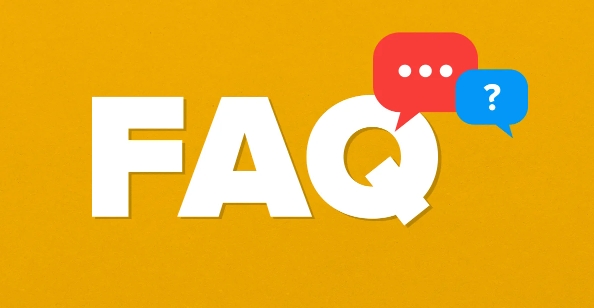
überprüfen Sie die Netzwerkverbindung und probieren Sie den Fehlerbehebung aus
Stellen Sie zun?chst sicher, ob Ihr Netzwerk ordnungsgem?? funktioniert. Manchmal k?nnen Sie, selbst wenn Sie auf Webseiten zugreifen k?nnen, m?glicherweise keine Verbindung zu Microsoft -Servern herstellen, da einige Ports eingeschr?nkt oder Proxy -Einstellungen sind.
- Versuchen Sie, http://www.miracleart.cn/link/dfedb13505585ea91E2EB7EDF64282A7 zu er?ffnen, um festzustellen, ob es normal zugegriffen werden kann
- Führen Sie den Network -Fehlerbehebungsmittel in Einstellungen> Netzwerk und Internet> Status aus
- Wenn ein Proxy verwendet wird
Wenn all dies in Ordnung ist, fahren Sie mit dem n?chsten Schritt fort.
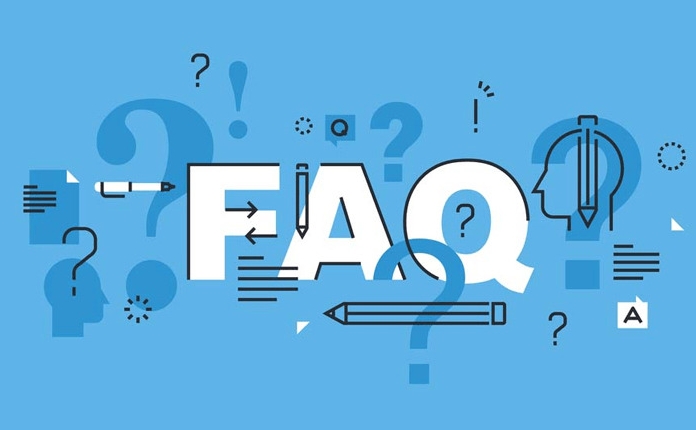
Windows -Update -Komponenten zurücksetzen
Fehler 0x800F0922 Es wird h?chstwahrscheinlich durch Korruption der zugeh?rigen Dienste oder durch den Cache von Windows Update verursacht. Sie k?nnen versuchen, diese Komponenten manuell zurückzusetzen:
- ?ffnen Sie eine Eingabeaufforderung (Administratorberechtigungen)
- Geben Sie nacheinander den folgenden Befehl ein und drücken Sie die Eingabetaste:
-
net stop wuauserv -
net stop cryptSvc -
net stop bits -
net stop msiserver
-
- L?schen Sie dann den Inhalt im Ordner cache aktualisieren:
- Geben Sie
C:\Windows\SoftwareDistribution-Ordner ein und l?schen Sie alle Dateien darin (es wird empfohlen, den Aktualisierungsdienst zuerst zu schlie?en).
- Geben Sie
- Starten Sie den Aktualisierungsdienst erneut:
-
net start wuauserv -
net start cryptSvc -
net start bits -
net start msiserver
-
überprüfen Sie die Aktualisierungen nach Abschluss, um festzustellen, ob das Problem behoben ist.
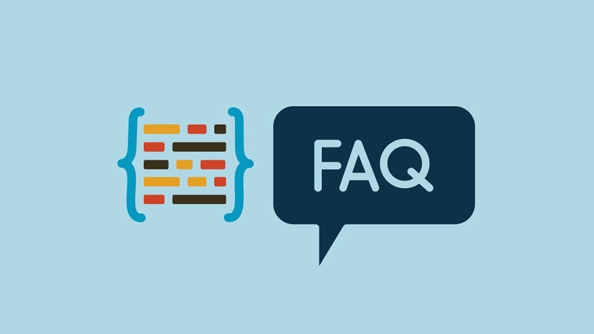
überprüfen Sie Gruppenrichtlinieneinstellungen oder Sicherheitssoftware von Drittanbietern
Wenn Sie ein Unternehmenscomputer sind oder eine benutzerdefinierte Gruppenrichtlinie eingerichtet haben, kann dies verhindern, dass Windows Update ordnungsgem?? ausgeführt wird.
- Drücken Sie
Win R, umgpedit.msceinzugeben, um "lokale Gruppenrichtlinien -Editor" einzugeben und einzugeben. - Pfad: Computerkonfiguration> Verwaltungsvorlagen> Windows -Komponenten> Windows Update
- Stellen Sie sicher, dass "Intranet Microsoft -Update -Service -Speicherort angeben" nicht aktiviert ist, da der offizielle Server nicht in Verbindung steht.
Darüber hinaus k?nnen einige Antiviren-Software oder Firewalls von Drittanbietern auch Aktualisierungsanforderungen abfangen. Sie k?nnen sie vorübergehend deaktivieren und versuchen.
Verwenden Sie das System zur Systemdateisprüfung, um Systemdateien zu reparieren
Verf?lschte Systemdateien k?nnen auch zu solchen Fehlern führen. Sie k?nnen integrierte Tools verwenden, um zu scannen und zu beheben:
- ?ffnen Sie eine Eingabeaufforderung (Administratorberechtigungen)
- Geben Sie:
sfc /scannow - Warten Sie, bis der Scan abgeschlossen ist. Wenn besch?digte Dateien besch?digt sind, werden sie automatisch repariert
Wenn SFC kein Problem findet, k?nnen Sie auch das DISM -Tool ausführen, um das Systembild weiter zu reparieren:
DISM /Online /Cleanup-Image /ScanHealth DISM /Online /Cleanup-Image /Restorehealth
Starten Sie nach Abschluss den Computer neu und versuchen Sie zu aktualisieren.
Grunds?tzlich diese gemeinsamen Wege, damit umzugehen. Obwohl es so aussieht, als ob es ein bisschen mehr Schritte gibt, kann es das Problem in den meisten F?llen l?sen.
Das obige ist der detaillierte Inhalt vonSo beheben Sie Fehlercode 0x800F0922. Für weitere Informationen folgen Sie bitte anderen verwandten Artikeln auf der PHP chinesischen Website!

Hei?e KI -Werkzeuge

Undress AI Tool
Ausziehbilder kostenlos

Undresser.AI Undress
KI-gestützte App zum Erstellen realistischer Aktfotos

AI Clothes Remover
Online-KI-Tool zum Entfernen von Kleidung aus Fotos.

Clothoff.io
KI-Kleiderentferner

Video Face Swap
Tauschen Sie Gesichter in jedem Video mühelos mit unserem v?llig kostenlosen KI-Gesichtstausch-Tool aus!

Hei?er Artikel

Hei?e Werkzeuge

Notepad++7.3.1
Einfach zu bedienender und kostenloser Code-Editor

SublimeText3 chinesische Version
Chinesische Version, sehr einfach zu bedienen

Senden Sie Studio 13.0.1
Leistungsstarke integrierte PHP-Entwicklungsumgebung

Dreamweaver CS6
Visuelle Webentwicklungstools

SublimeText3 Mac-Version
Codebearbeitungssoftware auf Gottesniveau (SublimeText3)
 Diese Apple-ID wird im iTunes Store noch nicht verwendet: Fix
Jun 10, 2024 pm 05:42 PM
Diese Apple-ID wird im iTunes Store noch nicht verwendet: Fix
Jun 10, 2024 pm 05:42 PM
Wenn Sie sich mit der AppleID beim iTunesStore anmelden, wird m?glicherweise die Fehlermeldung ?Diese AppleID wurde nicht im iTunesStore verwendet“ auf dem Bildschirm angezeigt. Es gibt keine Fehlermeldungen, über die Sie sich Sorgen machen müssen. Sie k?nnen sie beheben, indem Sie diese L?sungss?tze befolgen. Fix 1 – Lieferadresse ?ndern Der Hauptgrund, warum diese Aufforderung im iTunes Store erscheint, ist, dass Sie nicht die richtige Adresse in Ihrem AppleID-Profil haben. Schritt 1 – ?ffnen Sie zun?chst die iPhone-Einstellungen auf Ihrem iPhone. Schritt 2 – AppleID sollte über allen anderen Einstellungen stehen. Also, ?ffnen Sie es. Schritt 3 – ?ffnen Sie dort die Option ?Zahlung & Versand“. Schritt 4 – Best?tigen Sie Ihren Zugang mit Face ID. Schritt
 Umfassender Leitfaden zu PHP 500-Fehlern: Ursachen, Diagnose und Korrekturen
Mar 22, 2024 pm 12:45 PM
Umfassender Leitfaden zu PHP 500-Fehlern: Ursachen, Diagnose und Korrekturen
Mar 22, 2024 pm 12:45 PM
Ein umfassender Leitfaden zu PHP500-Fehlern: Ursachen, Diagnose und Korrekturen W?hrend der PHP-Entwicklung sto?en wir h?ufig auf Fehler mit dem HTTP-Statuscode 500. Dieser Fehler wird normalerweise ?500InternalServerError“ genannt, was bedeutet, dass bei der Verarbeitung der Anfrage auf der Serverseite einige unbekannte Fehler aufgetreten sind. In diesem Artikel untersuchen wir die h?ufigsten Ursachen von PHP500-Fehlern, wie man sie diagnostiziert und behebt und stellen spezifische Codebeispiele als Referenz bereit. H?ufige Ursachen für 1.500 Fehler 1.
 Tipps zur Behebung des Fehlercodes 0xc004f034 ????w?hrend der WIN10-Systemaktivierung
Mar 27, 2024 pm 04:30 PM
Tipps zur Behebung des Fehlercodes 0xc004f034 ????w?hrend der WIN10-Systemaktivierung
Mar 27, 2024 pm 04:30 PM
1. Drücken Sie die Tasten Windows+X und klicken Sie auf [Befehlsanzeige (Administrator)]. 2. Geben Sie slmgr-upk in das Befehlsanzeigefeld ein und drücken Sie die Eingabetaste (unabh?ngig davon, ob ein Aktivierungscode vorhanden ist oder nicht, l?schen Sie ihn zuerst). 3. Geben Sie ein: slmgr.vbs-ipkQN2M7-VCVJQ-Y36FD-T3PHJ-82M93 (Ladetaste) und drücken Sie die Eingabetaste. 4. Geben Sie Folgendes ein: slmgr-ato und drücken Sie die Eingabetaste, um einen Screenshot des angezeigten Fehlercodefelds zu erstellen (gültig, wenn die Mantisse 08020 ist, ungültig, wenn die Mantisse 03060 ist).
 Was tun, wenn im Win7-System der Bluescreen-Fehlercode 0x00000124 erscheint? Der Editor zeigt Ihnen, wie Sie ihn beheben k?nnen
Mar 21, 2024 pm 10:10 PM
Was tun, wenn im Win7-System der Bluescreen-Fehlercode 0x00000124 erscheint? Der Editor zeigt Ihnen, wie Sie ihn beheben k?nnen
Mar 21, 2024 pm 10:10 PM
Computer werden heute am h?ufigsten verwendet, egal ob bei der Arbeit, im Studium oder im Privatleben. Menschen werden jedoch mit allen m?glichen Problemen überh?uft Der Code des Win7-Systems ist eines der h?ufigsten Probleme für Win7-Benutzer. Aus diesem Grund hat der Editor eine Methode zur L?sung des Bluescreens 0x00000124 bereitgestellt. Bei der Verwendung des Win7-Systems ist es unvermeidlich, dass Benutzer auf die eine oder andere Art von Bluescreen- oder Blackscreen-Fehlern sto?en. Einige Benutzer des Win7-Ultimate-Systems berichten von einem Bluescreen erschien beim Einschalten des Computers und fordert den Fehlercode 0x00000124 auf, wie damit umzugehen ist
 Was tun, wenn der Fehlercode 0x80004005 angezeigt wird? Der Editor zeigt Ihnen, wie Sie den Fehlercode 0x80004005 beheben k?nnen.
Mar 21, 2024 pm 09:17 PM
Was tun, wenn der Fehlercode 0x80004005 angezeigt wird? Der Editor zeigt Ihnen, wie Sie den Fehlercode 0x80004005 beheben k?nnen.
Mar 21, 2024 pm 09:17 PM
Wenn Sie einen Ordner auf Ihrem Computer l?schen oder dekomprimieren, wird manchmal das Dialogfeld ?Fehler 0x80004005: Nicht spezifizierter Fehler“ angezeigt. Wie k?nnen Sie diese Situation l?sen? Es gibt tats?chlich viele Gründe, warum der Fehlercode 0x80004005 angezeigt wird, aber die meisten davon werden durch Viren verursacht. Wir k?nnen die DLL erneut registrieren, um das Problem zu l?sen. Nachfolgend erkl?rt Ihnen der Editor die Erfahrung beim Umgang mit dem Fehlercode 0x80004005 . Einige Benutzer erhalten bei der Verwendung ihres Computers den Fehlercode 0X80004005. Der Fehler 0x80004005 wird haupts?chlich dadurch verursacht, dass der Computer bestimmte Dynamic Link Library-Dateien nicht korrekt registriert oder dass eine Firewall keine HTTPS-Verbindungen zwischen dem Computer und dem Internet zul?sst. Wie w?re es also?
 Die Lautst?rke kann in WIN10 nicht angepasst werden
Mar 27, 2024 pm 05:16 PM
Die Lautst?rke kann in WIN10 nicht angepasst werden
Mar 27, 2024 pm 05:16 PM
1. Drücken Sie win+r, um das Ausführungsfenster zu ?ffnen, geben Sie [regedit] ein und drücken Sie die Eingabetaste, um den Registrierungseditor zu ?ffnen. 2. Klicken Sie im ge?ffneten Registrierungseditor, um [HKEY_LOCAL_MACHINESOFTWAREMicrosoftWindowsCurrentVersionRun] zu erweitern. Klicken Sie mit der rechten Maustaste auf die leere Stelle auf der rechten Seite, w?hlen Sie [Neu – Zeichenfolgenwert] und benennen Sie sie in [systray.exe] um. 3. Doppelklicken Sie, um systray.exe zu ?ffnen, ?ndern Sie die numerischen Daten in [C:WindowsSystem32systray.exe] und klicken Sie auf [OK], um die Einstellungen zu speichern.
 iPhone bleibt im Flugmodus h?ngen: So beheben Sie das Problem
Jun 15, 2024 pm 02:16 PM
iPhone bleibt im Flugmodus h?ngen: So beheben Sie das Problem
Jun 15, 2024 pm 02:16 PM
Der Flugmodus ist in manchen Situationen sehr praktisch. Allerdings kann Ihnen derselbe Flugmodus Kopfschmerzen bereiten, wenn Ihr iPhone pl?tzlich darin h?ngen bleibt. In diesem Artikel haben wir eine Reihe von L?sungen entwickelt, mit denen Sie Ihr iPhone aus dem Flugmodus herausholen k?nnen. Schnelle L?sung – 1. Versuchen Sie, den Flugmodus direkt im Kontrollzentrum zu deaktivieren. 2. Wenn Sie den Flugzeugmodus nicht über das Kontrollzentrum deaktivieren k?nnen, k?nnen Sie den Flugzeugmodus direkt über die Registerkarte ?Einstellungen“ deaktivieren. Wenn diese Tipps nicht funktionieren, befolgen Sie die folgenden Korrekturen, um das Problem zu beheben. Fix 1 – Neustart Ihres Ger?ts erzwingen Der Vorgang, einen Neustart Ihres Ger?ts zu erzwingen, ist sehr einfach. Sie müssen lediglich diese Schritt-für-Schritt-Anleitung befolgen. Schritt 1 – Sie k?nnen den Vorgang starten, indem Sie die Lauter-Taste drücken und wieder loslassen. Schritt
 So beheben Sie einen nicht reagierenden Edge-Browser
Mar 13, 2024 pm 01:10 PM
So beheben Sie einen nicht reagierenden Edge-Browser
Mar 13, 2024 pm 01:10 PM
In letzter Zeit melden Win11-Benutzer dem Editor, dass beim ?ffnen des Edge-Browsers immer keine Reaktion erfolgt, wodurch der Browser unbrauchbar wird. Wie kann dieses Problem behoben werden? Der folgende Editor bietet Ihnen die L?sung für das Problem, dass der Edge-Browser nicht reagiert und nicht verwendet werden kann. Probieren Sie es aus. Die Methode ist wie folgt: 1. Klicken Sie in der unteren linken Ecke von Windows 11 auf Start und ?ffnen Sie ?Einstellungen“. 2. Klicken Sie nach Eingabe der Windows-Einstellungen auf ?übernehmen“. 3. Klicken Sie dann in der linken Taskleiste auf ?Apps und Funktionen“. 4. Suchen Sie den Browser in der ge?ffneten Liste und klicken Sie auf ?Erweiterte Optionen“.





